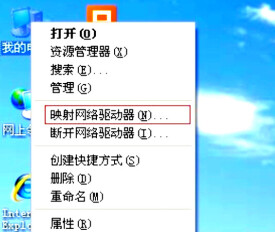映射驅動器
簡化瀏覽共享文件的網路硬體
在區域網上,要訪問一個共享的驅動器或文件夾,只要在桌面上打開“網上鄰居”窗口,然後選擇有共享資源的計算機即可,但是,此法使用起來效果並不是很好,有時還不能解決實際問題,因此人們通常採用將驅動器符映射到共享資源的方法。
如果你經常使用Windows中的文件共享的話,那你也許知道在Windows系統中不僅可以通過“網上鄰居”瀏覽共享文件,還可以通過在“我的電腦”的地址欄中輸入:共享計算機名來瀏覽共享文件。例如:“\\計算機名\共享名\路徑\文件名”。
但是,使用共享計算機名來瀏覽共享文件會讓我們覺得很麻煩。那有沒有簡單的方法可以來瀏覽共享文件呢?我們可以通過“映射網路驅動器”來簡化瀏覽共享文件的過程。
Windows系統提供了幾種“映射網路驅動器”的方法,在命令行模式下,我們可以使用:“NET USE \\計算機名\共享名\路徑”。除了使用命令來實現之外,還可以通過在“開始|網上鄰居”點擊右鍵,選擇“映射網路驅動器”。在彈出的窗口中(如圖所示),可以直接輸入例如:“\\計算機名\共享路徑”映射網路驅動器,也可以點擊圖1中的“瀏覽”來找到目前區域網中存在的共享內容。
將資料庫文件所在文件夾映射成網路驅動器。這樣連接另一台計算機上的資料庫就象連接本機資料庫一樣了。
映射網路驅動器的操作步驟:回到操作系統的桌面,打開“我的電腦”。在“工具”菜單中,選擇“映射網路驅動器”項
彈出設置窗口,如圖5所示
通過“瀏覽”按鈕,選擇共享的網路文件夾。如圖6所示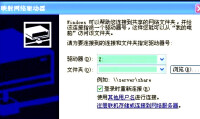
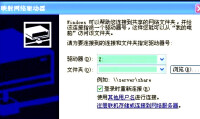
映射驅動器
單擊“確定”按鈕后,返回到圖5所示,單擊“完成”按鈕,完成網路驅動器的設置。這樣在“我的電腦”中,將直接增加一個盤符為“Z”的網路驅動器。操作網路驅動器如同操作作本機的其它硬碟驅動器一樣。
注意:斷開映射的網路驅動器,只需選中“網路驅動器”,單擊“右鍵”彈出快速菜單,選擇“斷開”項即可。